
Administrar la pantalla compartida y el control de pantalla en FaceTime
Durante una llamada de video o audio de FaceTime individual, puedes compartir tu pantalla con otra persona y permitirle que la controle a distancia. Después de compartir tu pantalla, la otra persona puede solicitar, o tú puedes permitir, que controle remotamente tu pantalla.
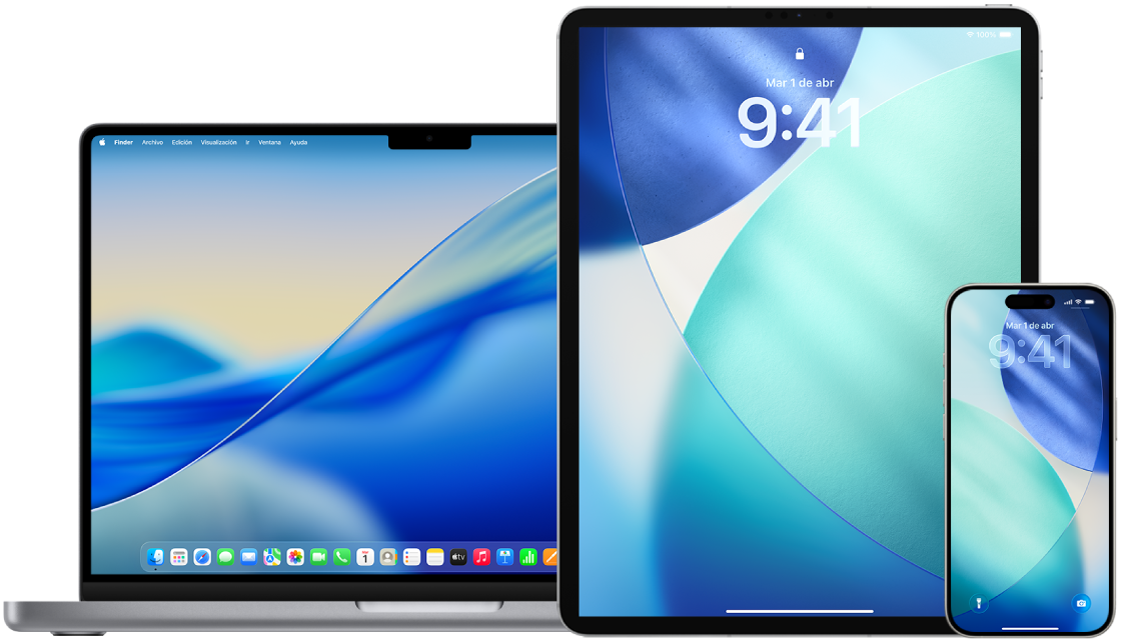
Descubre cómo: Para ver una tarea abajo, selecciona el botón más ![]() junto a su título.
junto a su título.
¿Cómo puedes saber si la pantalla compartida o el control de pantalla están activados?
Pantalla compartida: en un iPhone o iPad,
 aparece en la parte superior de la pantalla. También puedes tocar la pantalla para que se muestren los controles de FaceTime y, a continuación, buscar Viendo mi pantalla debajo del nombre o la información de contacto de una persona.
aparece en la parte superior de la pantalla. También puedes tocar la pantalla para que se muestren los controles de FaceTime y, a continuación, buscar Viendo mi pantalla debajo del nombre o la información de contacto de una persona.En una Mac,
 se muestra en la barra de menús.
se muestra en la barra de menús.Control de pantalla: en un iPhone o iPad, Control remoto activo aparece en la parte inferior de la pantalla.
En una Mac,
 se muestra en la barra de menús.
se muestra en la barra de menús.
¿Qué puede hacer la otra persona durante la pantalla compartida?
La persona con la que compartes tu pantalla puede:
Ver la mayor parte del contenido de tu pantalla.
Tocar, dibujar o escribir en tu pantalla (el círculo, dibujo o texto desaparece después de unos segundos).
Solicitar el control remoto de tu dispositivo (puedes aceptar o rechazar).
La persona con la que compartes tu pantalla no puede:
Ver las notificaciones que recibas.
Ver el teclado cuando ingreses tu código. (De forma predeterminada, los códigos y las contraseñas aparecen como puntos).
Ver contenido que requiera una suscripción, una prueba gratuita o una compra o renta para verlo.
¿Qué puede hacer la otra persona durante el control de pantalla?
La persona que controla tu pantalla de forma remota puede:
Abrir y cerrar apps, ventanas o archivos.
Cambiar la configuración.
Eliminar elementos.
Enviar mensajes.
Apagar tu dispositivo o reiniciar la Mac (esto finaliza la llamada de FaceTime y el control de pantalla).
La persona que controla tu pantalla a distancia no puede:
Cambiar la configuración de tu cuenta de Apple o Face ID.
Utilizar Apple Pay. (Es posible que pueda realizar pagos con apps de terceros; consulta Introducción a las apps de terceros).
Borrar tu dispositivo.
Tu Face ID está desactivado durante una sesión de control remoto. Puedes seguir navegando por el dispositivo mientras la pantalla se controla a distancia: tus acciones tienen prioridad sobre las acciones remotas.
Dejar de compartir la pantalla
iPhone o iPad: toca
 y toca Detener junto a Pantalla compartida.
y toca Detener junto a Pantalla compartida.Mac: haz clic en
 en la barra de menús, y luego haz clic en Dejar de compartir.
en la barra de menús, y luego haz clic en Dejar de compartir.
Al finalizar una llamada de FaceTime también finaliza el uso compartido de la pantalla.
Rechazar una solicitud de control remoto
Si recibes una solicitud de control remoto que quieres rechazar, toca o haz clic en No permitir. Se sigue compartiendo la pantalla. La otra persona no recibe una notificación de que rechazaste la solicitud.
Detener el control remoto
iPhone o iPad: toca Detener en la parte inferior de la ventana de pantalla compartida.
Mac: haz clic en
 en la barra de menús, y luego haz clic en Permitir control (el botón aparece atenuado).
en la barra de menús, y luego haz clic en Permitir control (el botón aparece atenuado).
Al finalizar una llamada de FaceTime también finaliza el control remoto.